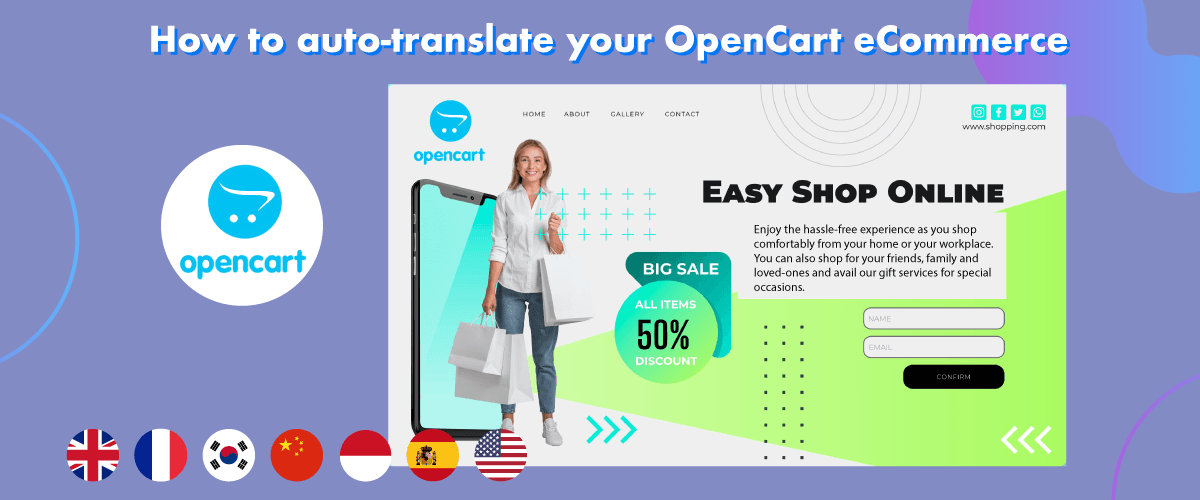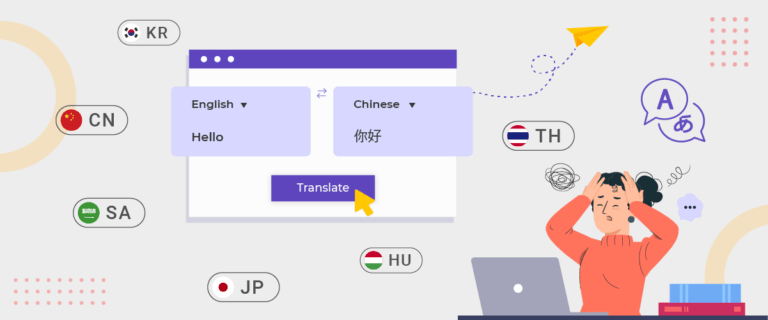Vuoi avere un OpenCart ma non sai come tradurre il tuo OpenCart ? Avere un sito eCommerce multilingue è importante, il 76% dei consumatori online preferisce acquistare prodotti presentati nella propria lingua madre. Quindi circa il 40% di loro non effettuerà mai acquisti su un sito Web che utilizza una lingua diversa. Leggere le informazioni nella lingua madre rende più semplice per gli utenti acquisire informazioni sul contenuto o sul prodotto e aumentare la conversione nel tuo negozio online.
Pertanto, è importante rendere i siti di eCommerce multilingue, un modo è utilizzare servizi di traduzione automatica.
Se non sai come tradurre l'eCommerce OpenCart , non preoccuparti perché ti guideremo dai primi passi dell'installazione fino al completamento!
Opzioni per tradurre il tuo eCommerce OpenCart
Prima di parlare di come tradurre automaticamente un eCommerce OpenCart , devi sapere che esistono due opzioni per tradurre un sito OpenCart in multilingue, ovvero manualmente e automaticamente.
Manuale significa che è fatto con l'intervento umano o un traduttore, mentre automatico significa che si basa su tecnologia, macchine o servizi di traduzione.
Ognuna di queste opzioni ha sicuramente i suoi vantaggi e svantaggi. Cosa sono, parliamone di seguito.
Traduzione manuale OpenCart
La prima opzione è la traduzione manuale o con l'aiuto di un traduttore/traduttore umano. Di seguito sono riportati i vantaggi e gli svantaggi della traduzione manuale.
Professionisti:
- Alta precisione: coinvolgendo traduttori umani, il livello di accuratezza della traduzione tende ad essere più elevato, garantendo che il messaggio venga trasmesso con precisione.
- Sfumatura e contesto: i traduttori umani sono in grado di catturare sfumature e contesti complessi, ottenendo traduzioni più significative e culturalmente appropriate.
- Personalizzazione su larga scala : adatto a progetti di grandi dimensioni che richiedono una comprensione approfondita per garantire la qualità della traduzione.
Contro:
- Tempo e costi: richiede più tempo e denaro, soprattutto per progetti di contenuti su larga scala.
- Limitazioni di velocità: inefficienti per situazioni che richiedono una traduzione istantanea o molto veloce.
In realtà OpenCart supporta anche funzionalità multilingue fornendo pacchetti linguistici. Tuttavia, questo metodo è molto manuale e ovviamente presenta molte limitazioni. Queste limitazioni sottolineano la necessità di esplorare metodi alternativi, come i servizi di traduzione automatizzata, per soluzioni multilingue più efficienti e scalabili. Allora, com'è la traduzione automatica di Opencartrispetto a quella manuale? Ne parleremo di più di seguito
Traduzione automatica OpenCart
Dopo aver compreso vantaggi e svantaggi della traduzione manuale, passiamo ora alla traduzione automatica, ovvero alla traduzione mediante l'ausilio di una macchina. Quella che segue è la spiegazione.
Professionisti:
- Velocità efficiente: il processo di traduzione può essere eseguito rapidamente, particolarmente vantaggioso per i progetti con scadenze ravvicinate.
- Efficienza dei costi: tende ad essere più economico, soprattutto per progetti con un volume elevato di contenuti.
- Scalabilità: in grado di gestire progetti su larga scala in modo efficiente.
Contro:
- Errori contestuali: inclini a errori nel catturare il contesto e le sfumature della lingua originale, che possono comportare traduzioni meno accurate.
- Meno culturalmente appropriate: le traduzioni potrebbero essere meno appropriate a determinati contesti culturali.
- Richiede correzione manuale: occasionalmente richiede una revisione umana per garantire risultati di traduzione ottimali.
Osserviamo che la traduzione automatica è altamente raccomandata, soprattutto per le piattaforme di e-commerce con dettagli estesi del prodotto, poiché in questi casi farà risparmiare notevolmente tempo.
Sebbene la traduzione manuale garantisca la precisione, ciò non significa che la traduzione automatica sia incapace. Il servizio di traduzione che utilizziamo attualmente è dotato di un editor live, che consente agli utenti di perfezionare le traduzioni per ottenere risultati più naturali.
Uno dei servizi di traduzione automatica che utilizzeremo ora è Linguise . Per saperne di più su cos'è Linguise , vedere la spiegazione successiva.
Come tradurre automaticamente il tuo eCommerce OpenCart con Linguise
Come discusso in precedenza, ci sono due opzioni per tradurre l'eCommerce OpenCart , una delle quali è automatica. Per tradurre automaticamente puoi farlo con l'aiuto di un plugin o di un servizio di traduzione.
Linguise è un servizio di traduzione automatica integrato con più di 40 CMS, uno dei quali è la traduzione automatica OpenCart . Con la tecnologia di traduzione neurale e l'aiuto di AI Translation cloud, Linguise è in grado di produrre una qualità di traduzione perfetta , naturale e simile alle traduzioni dei traduttori professionisti.
Tuttavia, per migliorare i risultati della traduzione, forniamo anche funzionalità superiori come un editor live front-end o la continuazione della traduzione per quelli di voi che non desiderano tradurre alcuni contenuti.
Allora come si traduce l'eCommerce OpenCart ? Basta guardare i passaggi seguenti.
Passaggio 1: Registra Linguise
Per poter installare Linguise su Opencart , inizia creando un account gratuito su Linguise e approfitta della prova gratuita di 1 mese. Il di registrazione dell'account Linguise è molto semplice, hai solo bisogno di un'e-mail per creare un nome utente e una password.
Durante il periodo di prova di un mese, potrai usufruire dell'intera gamma di funzionalità fornite da Linguise. Successivamente, verrai indirizzato alla dashboard Linguise per iniziare a gestire il tuo account.
Passaggio 2: aggiungi il dominio di un sito web
Il passaggio successivo è il dominio del tuo OpenCart a Linguise . Alcune cose che devono essere compilate includono:
- Account
- URL
- Piattaforma, seleziona OpenCart
- Lingua
- Lingua di traduzione
- Traduci gli URL
Quindi, se lo hai, fai clic su Salva .
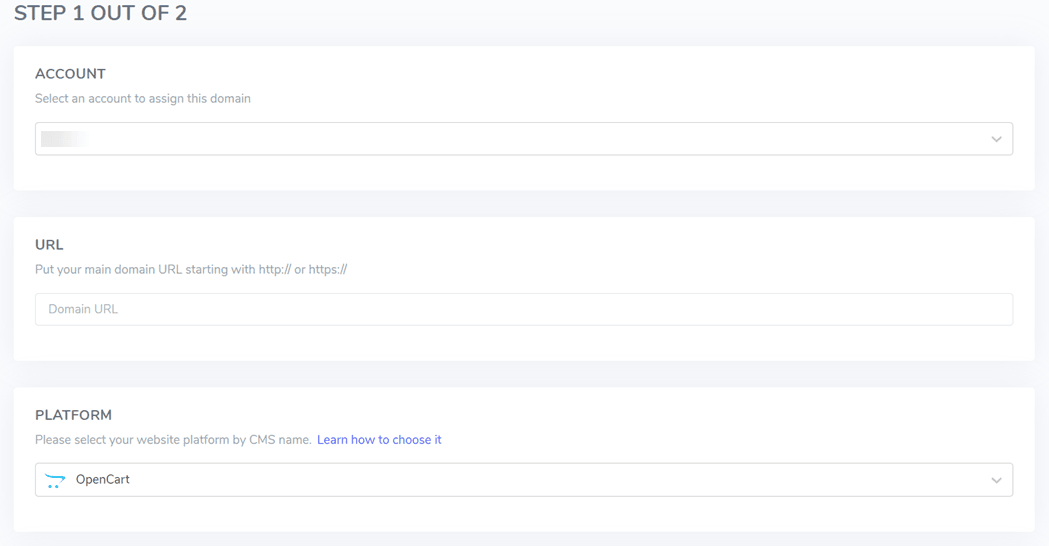
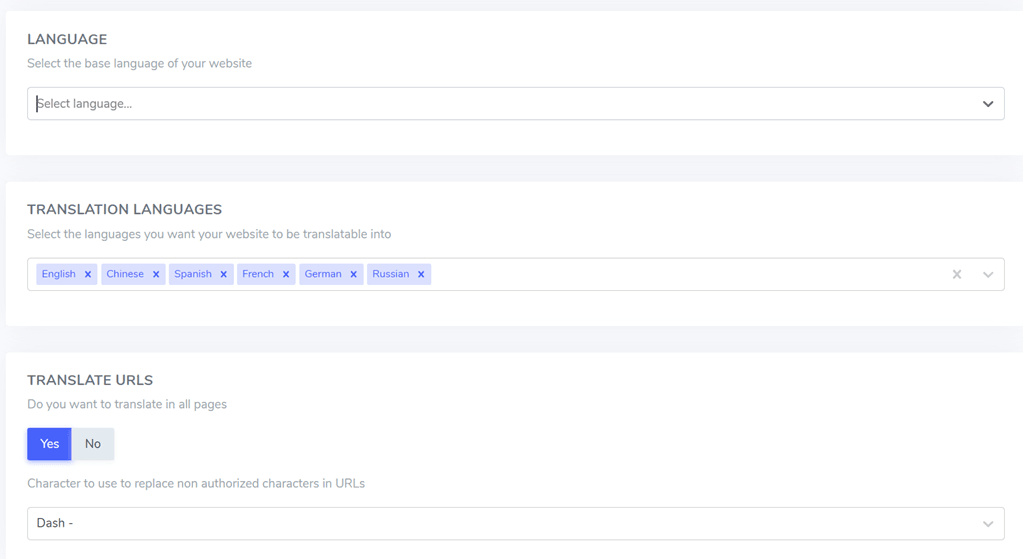
Passaggio 3: carica lo script Linguise
Il passaggio successivo è caricare lo script di traduzione Linguise che può essere scaricato facendo clic sul pulsante in basso. Quindi, carica lo script di traduzione nella directory principale in cui è installato PrestaShop .
Assicurati di bloccare la cartella linguise .
Dopo aver scaricato lo script, estrailo e caricalo nella directory principale in cui è installato il CMS.
Assicurati che lo script sia al livello root del tuo sito web (dove si trovano i file OpenCart ). Assicurati che la cartella mantenga il nome linguise predefinita.
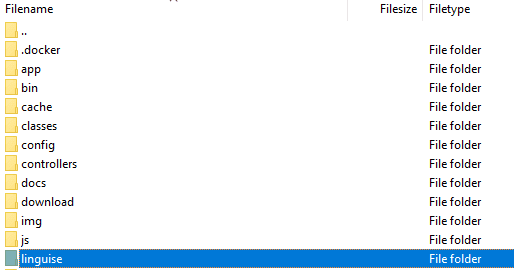
Passaggio 4: attiva la chiave API
Dopo aver aggiunto con successo un dominio, riceverai un codice chiave API che deve essere verificato.

Quindi devi incollare questo codice nel file Configuration.php, sostituire questa sezione 'REPLACE_BY_YOUR_TOKEN' con questo codice in modo che questo sia quello che appare.
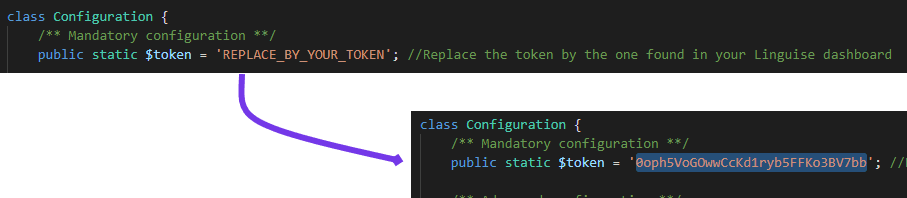
Passaggio 5: imposta l'URL della lingua
La riscrittura degli URL è solitamente abilitata in OpenCart per scopi SEO. Questa funzionalità si basa sul file .htaccess situato nella root del server.
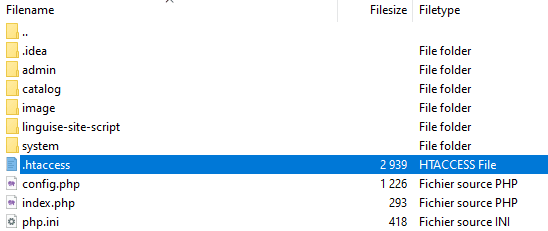
Verifica che la riscrittura dell'URL sia abilitata nelle OpenCart . Passare al OpenCart , Sistema > Impostazioni > Predefinito > Server.
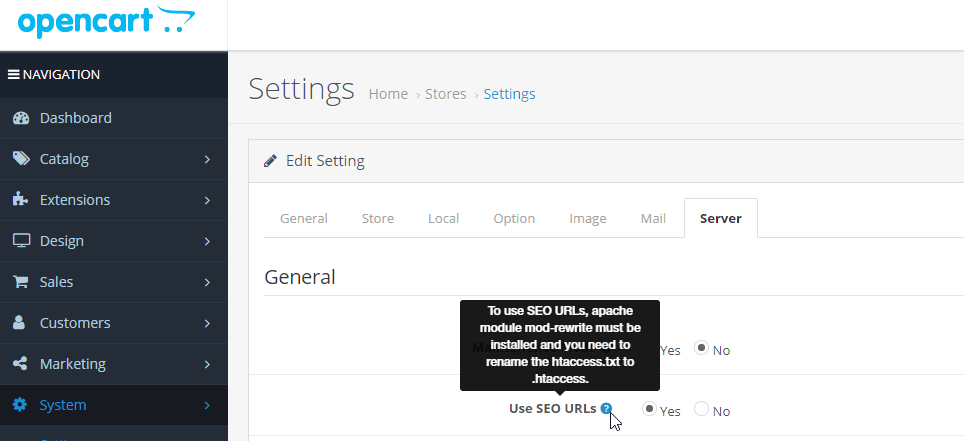
La configurazione degli URL specifici della lingua deve essere impostata nel file .htaccess. Basta incollare questo codice dopo il codice "RewriteBase /" trovato nel file .htaccess standard OpenCart .
<IfModule mod_rewrite.c>
RewriteEngine On
RewriteRule ^(af|sq|am|ar|hy|az|eu|be|bn|bs|bg|ca|ceb|ny|zh-cn|zh-tw|co|hr|cs|da|nl|en|eo|et|tl|fi|fr|fy|gl|ka|de|el|gu|ht|ha|haw|iw|hi|hmn|hu|is|ig|id|ga|it|ja|jw|kn|kk|km|ko|ku|ky|lo|la|lv|lt|lb|mk|mg|ms|ml|mt|mi|mr|mn|my|ne|no|ps|fa|pl|pt|pa|ro|ru|sm|gd|sr|st|sn|sd|si|sk|sl|so|es|su|sw|sv|tg|ta|te|th|tr|uk|ur|uz|vi|cy|xh|yi|yo|zu|zz-zz)(?:$|/)(.*)$ linguise/linguise.php?linguise_language=$1&original_url=$2 [L,QSA]
</IfModule>
Assicurati che il percorso linguise/linguise.php corrisponda sul tuo server; /linguise/ è il nome predefinito durante l'estrazione dello script.
Passaggio 6: attivare il cambio lingua
Il passo successivo è attivare la funzione di cambio lingua, questa funzione rende più semplice per gli utenti scegliere la lingua in cui desiderano tradurre. Come aprire la Linguise > Impostazioni > copiare negli appunti questo script.

Successivamente, devi incollare lo script nell'editor del tema del OpenCart , selezionando Design > Editor del tema > Predefinito. Successivamente, incollalo come nell'immagine seguente.
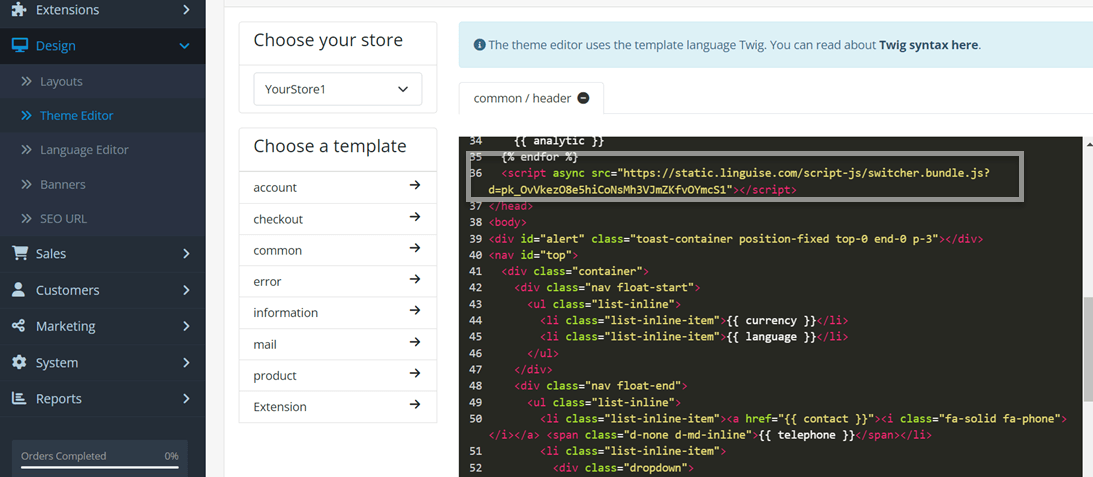
Il selettore di lingua verrà visualizzato per impostazione predefinita in una posizione mobile nell'angolo in alto a destra del tuo sito web.
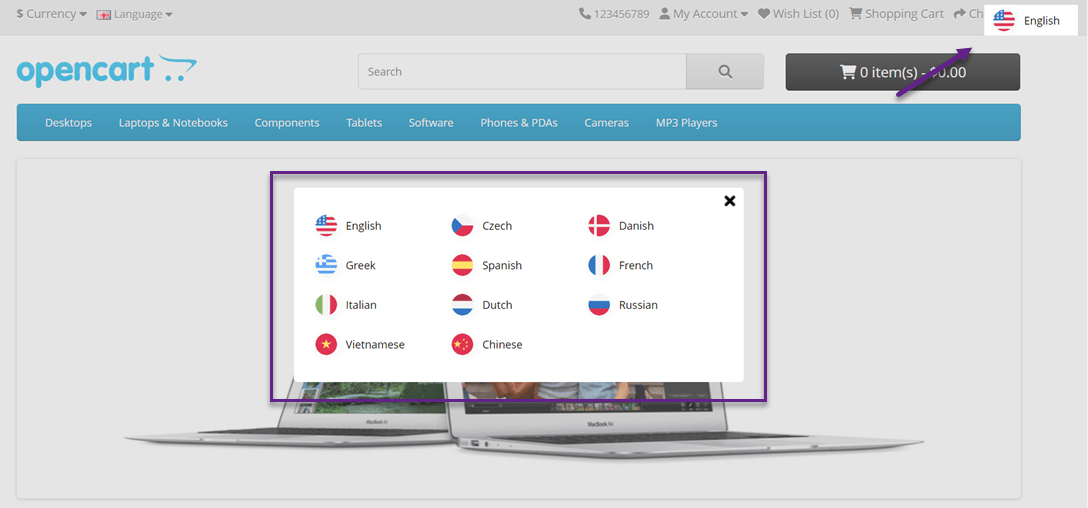
Passaggio 7: vengono visualizzati i flag della lingua di configurazione
Puoi anche regolare la posizione del selettore della lingua dalla Linguise > Impostazioni > Visualizzazione della bandiera della lingua.
Se è così, proveremo a tradurre la pagina eCommerce OpenCart in olandese, questo è più o meno come apparirà.
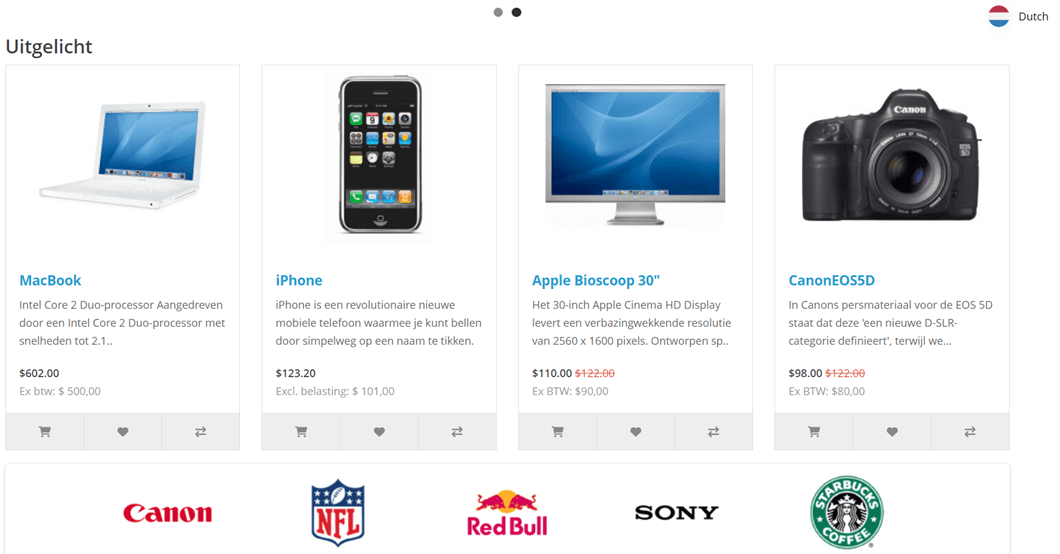
Passaggio 8: attiva il sistema di cache locale
Come opzione, puoi abilitare un sistema di cache locale che memorizza URL e contenuti multilingue per fornire le pagine più velocemente. La cache locale memorizzerà una certa quantità di dati trasferiti tra il server Linguise e il server del tuo sito web.
La cache viene utilizzata solo quando la pagina è stata tradotta e non è stata aggiornata. La cache con priorità sarà la cache per le pagine multilingue più visualizzate.
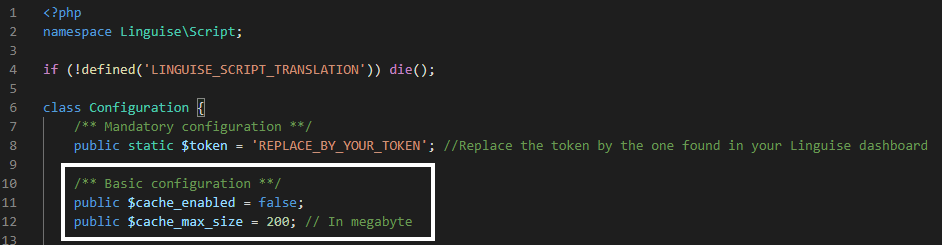
Come opzione, è possibile specificare la quantità di cache archiviata in megabyte (MB). Nell'esempio seguente, la cache è abilitata e la capacità di archiviazione è impostata su 500 MB.
/** Basic configuration **/
public $cache_enabled = true;
public $cache_max_size = 500; // In megabyte
Passaggio 9: impostazioni specifiche per OpenCart
Nel file Configuration.php abbiamo anche delle impostazioni che permettono di inoltrare alcune configurazioni specifiche per il CMS. Per impostazione predefinita, questo è automatico, ma il team di supporto potrebbe richiederti di personalizzarlo per utilizzare alcune impostazioni specifiche.
Ecco il codice da aggiungere per OpenCart, specificando il nome del CMS in minuscolo.
/** Basic configuration **/
/*
* Update the CMS value according to your CMS
* Available CMS are: laravel, prestashop
*/
public static $cms = 'opencart';
Passaggio 10: configurazione da SQLite a MySQL
All'interno del file Configuration.php, c'è un'opzione di configurazione per imporre l'uso di MySQL anziché SQLite se SQLite non è installato sul server.
In tale scenario, ti verrà richiesto di inserire i dettagli MySQL in questa sezione del file Configuration.php.
/** Advanced database configuration **/
/*
* In case you don't want to use Sqlite, you can use MySQL
* To do so, you need to fill the following variables
* Linguise will create the tables for you
*/
public static $db_host = '';
public static $db_user = '';
public static $db_password = '';
public static $db_name = '';
public static $db_prefix = '';
Confronto tra Linguise e la localizzazione manuale OpenCart
Dopo aver saputo come tradurre il tuo eCommerce OpenCart utilizzando Linguise, ora confronteremo il servizio Linguise con la localizzazione manuale fornita con OpenCart.
Facile aggiungere nuove lingue
La prima cosa che confronteremo è la facilità di aggiungere lingue, Linguise consente agli utenti di aggiungere facilmente lingue con un solo clic.
Puoi aggiungere un numero qualsiasi di lingue tra le oltre 80 disponibili. Basta aprire la dashboard > Impostazioni > Lingua di traduzione.
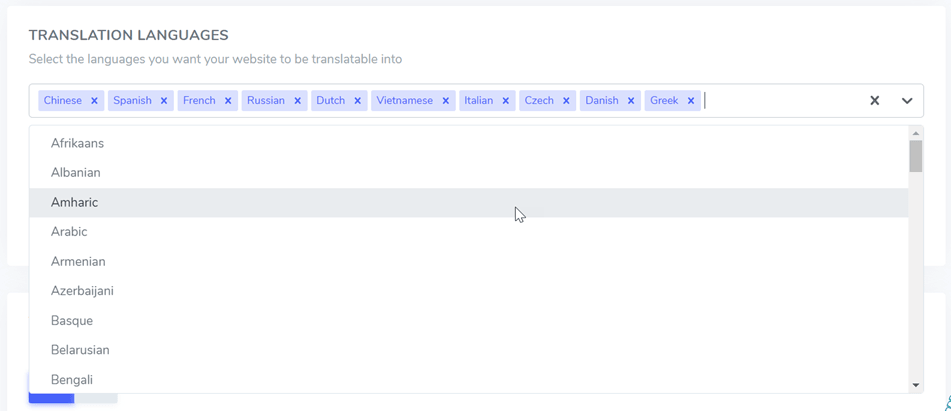
D'altra parte, OpenCart prevede diversi passaggi che devono essere eseguiti prima quando si desidera aggiungere una lingua. Per aggiungere una lingua diversa dall'inglese (predefinita), è necessario installare il pacchetto lingua dalla directory dell'estensione, facendo clic su Installer.
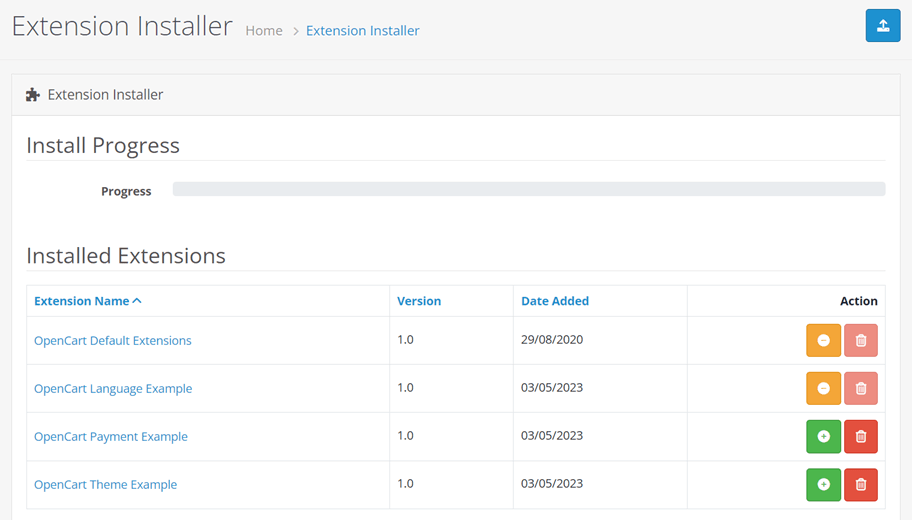
Dopo che il pacchetto lingua è stato caricato con successo, è necessario aggiungere alcune informazioni sulla lingua selezionando Sistema > Localizzazione > Lingue.
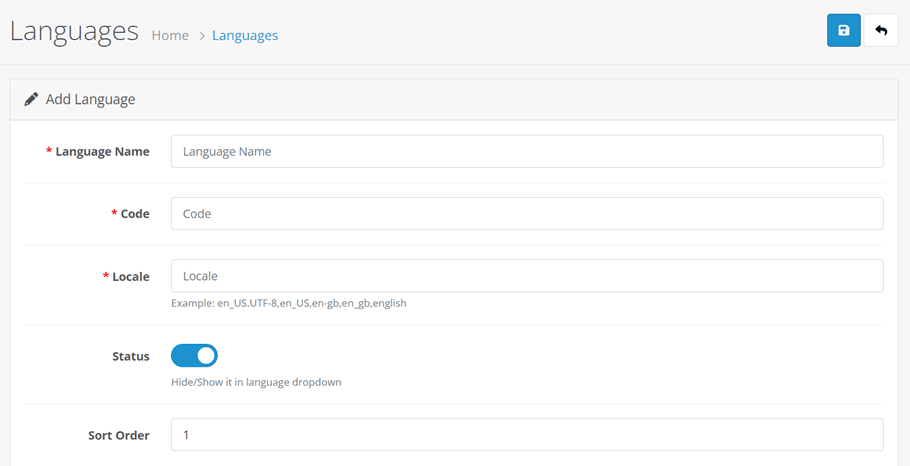
Quindi, questo è ciò che differenzia Linguise e OpenCart. Nella localizzazione manuale OpenCart è necessario caricare il proprio pacchetto linguistico e inserire alcune informazioni sulla lingua come nome, codice ISO, impostazioni locali, stato attivo o inattivo e ordine della lingua.
Questo è sicuramente diverso rispetto a Linguise, in Linguise devi solo scegliere la lingua, il sistema sistemerà automaticamente il resto.
È ancora più probabile che il processo manuale in OpenCart causi errori umani, ad esempio errori durante l'inserimento di codici o nomi di lingua.
A parte questo, poiché utilizza un pacchetto di traduzione ottenuto da Crowdin, non si può garantire che i risultati della traduzione siano molto accurati, perché non importa come le traduzioni Crowdin vengono eseguite dai traduttori, possono verificarsi anche errori umani.
Modifica le traduzioni con l'editor live front-end
La prossima funzionalità che verrà confrontata è l' editor front-end. Sia Linguise che OpenCart hanno effettivamente entrambe queste funzionalità. In Linguise puoi trovare questa funzionalità sulla dashboard > Live Editor, quindi selezionare la lingua, dopodiché devi solo scegliere quale parte desideri modificare la traduzione.
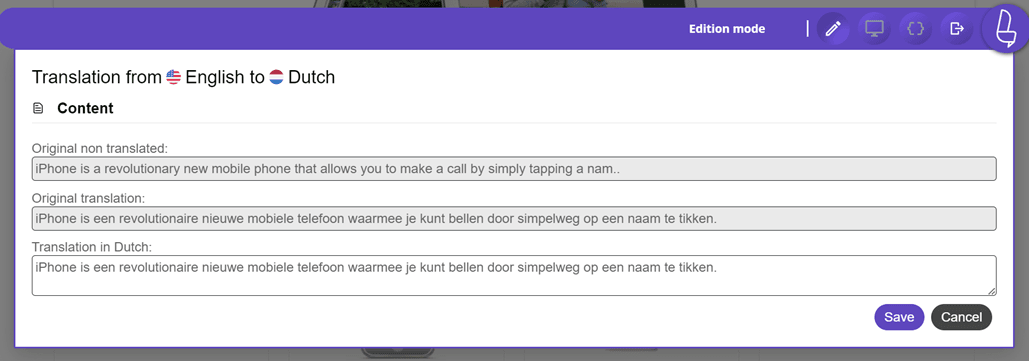
L'editor front-end Linguise ha un'interfaccia amichevole e di facile comprensione, ci sono 3 sezioni di contenuto, ovvero non traduzione originale, traduzione originale e traduzione in olandese, è lì che puoi modificare la traduzione.
Passare da un contenuto o da una stringa a un'altra per la traduzione è molto semplice.
D'altra parte, la localizzazione manuale OpenCart ha anche una funzionalità che consente agli utenti di modificare traduzioni o contenuti, ovvero l'editor linguistico.
In questo menu puoi scegliere in quale lingua desideri modificare la traduzione, quindi selezionare la sezione che desideri tradurre, ad esempio qui la sezione account/abbonamento > intestazione/titolo > Abbonamento.
Quindi nel menu Valore, una volta terminato è possibile inserire i risultati della traduzione modificata. Successivamente, seleziona Salva nell'angolo in alto a destra.
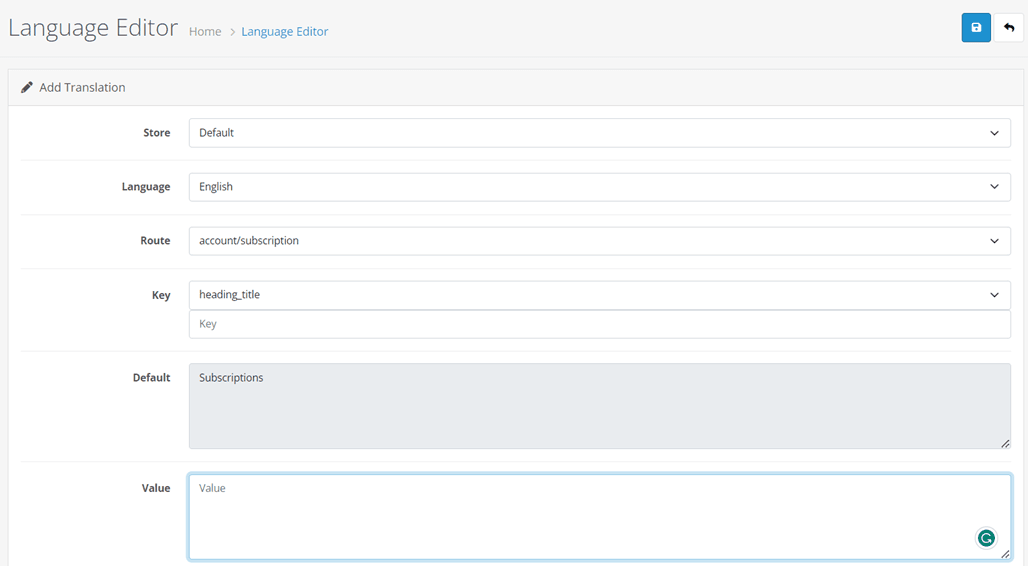
Bene, come visto sopra, la differenza fondamentale tra l’editor Linguise e il manuale di OpenCartè la facilità di selezionare la parte da tradurre.
In OpenCartdevi scegliere manualmente quale parte del percorso iniziare, mentre in Linguise puoi scegliere direttamente nella prima pagina del sito.
Da qui possiamo vedere che Linguise ha un editor live che è più semplice e facile da capire per i principianti.
Traduzione dell'URL SEO
Il prossimo è la traduzione degli URL, quando installi Linguise sul OpenCart , dopodiché tutti gli URL sul sito verranno tradotti in varie lingue completi di codici hreflang , perché la traduzione degli URL SEO è uno degli elementi della SEO multilingue , quindi è importante per le prestazioni del sito web.
Nel frattempo, la localizzazione manuale richiede l'inserimento dei risultati della traduzione in base alla lingua di destinazione. Puoi trovare questo menu in Design > URL SEO.
Nella seguente visualizzazione, ad esempio, tradurremo l'URL in tedesco con la parola chiave chi siamo. Poiché è tradotto in tedesco, le parole chiave saranno le seguenti. Se è così, fai clic su Salva.
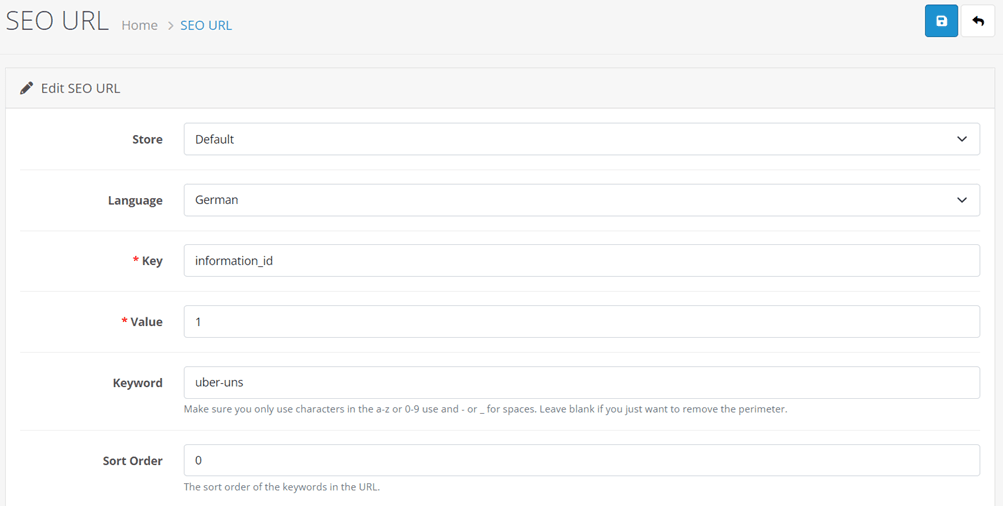
La traduzione manuale dell'URL come sopra presenta un rischio piuttosto elevato perché se inserisci la traduzione dell'URL in modo errato ciò avrà conseguenze fatali, soprattutto per gli utenti che utilizzano quella lingua.
Possibilità di aggiungere traduttore
Anche se i risultati della traduzione automatica hanno un’elevata precisione, non c’è nulla di male nel correggerli manualmente, in questo caso con un traduttore professionista.
Bene, Linguise facilita davvero tutto questo perché abbiamo il supporto per aggiungere traduttori alla dashboard dell'utente. Possono invitare i traduttori tramite e-mail di invito per aiutare a tradurre determinate lingue sull'eCommerce OpenCart .
Puoi farlo facilmente tramite dashboard > Membro > Invita un nuovo membro.
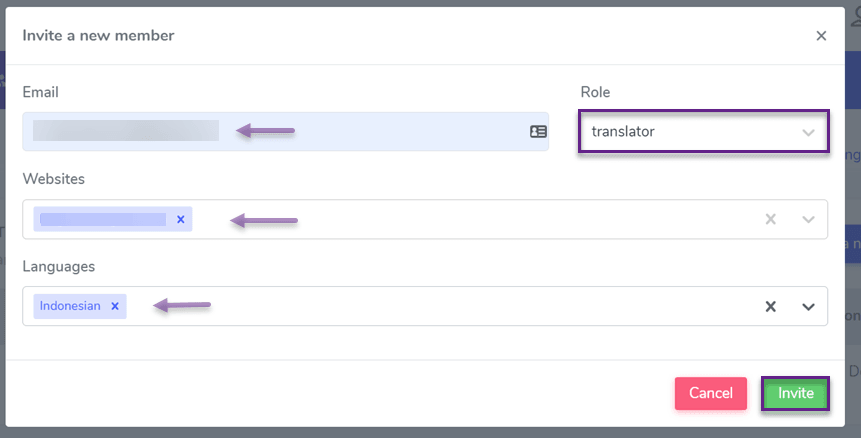
Sebbene funzionalità come questa non esistano nella localizzazione manuale OpenCart , consentono solo agli utenti di aggiungere utenti nella dashboard ma non si riferiscono specificamente ai traduttori.
Perché dopotutto i diritti di accesso degli utenti (proprietari dell'account) e dei traduttori saranno ovviamente diversi come è possibile impostare in Linguise.
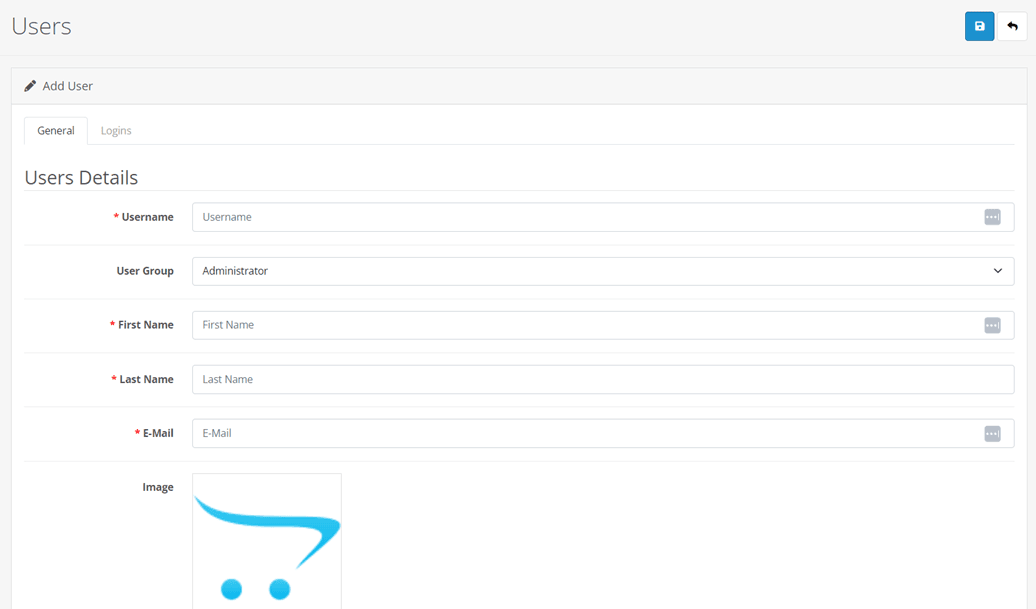
Escludere la traduzione
L'ultima cosa che confronteremo è la di esclusione della traduzione , alcuni siti potrebbero avere contenuti o sezioni che non vogliono che siano tradotti, ad esempio nomi di marchi/termini speciali o tecnici.
Pertanto, è importante includere molte di queste cose. La buona notizia è che Linguise supporta questa esigenza con la funzione Traduzione delle regole.
Alcune delle regole disponibili in Linguise includono:
- Il testo viene ignorato
- Sostituisci testo
- Esclusione di contenuti
- Esclusione tramite URL
- Ignora in linea

Con questa funzionalità, gli utenti possono creare facilmente regole di traduzione. Nel frattempo, la localizzazione manuale OpenCart non supporta questa funzionalità, anche se questa è una funzionalità importante in un sito multilingue, in modo che se c'è contenuto che non vuole essere tradotto in un'altra lingua, il contenuto rimane nella sua lingua originale e gli utenti non sarà confuso.
Traduci il tuo eCommerce OpenCart utilizzando Linguise da adesso!
Ora capisci come tradurre il tuo eCommerce OpenCart e come si confronta con la localizzazione manuale OpenCart . Nella scelta di un servizio di traduzione eCommerce, è importante esaminare alcune delle funzionalità di supporto disponibili.
Pertanto, assicurati di scegliere un servizio di traduzione in grado di fornire risultati di traduzione rapidi e accurati, funzionalità complete e facile da usare.
Se sei interessato, goditi una prova gratuita di 1 mese di Linguise e traduci OpenCart fino a 600.000 parole senza restrizioni linguistiche!